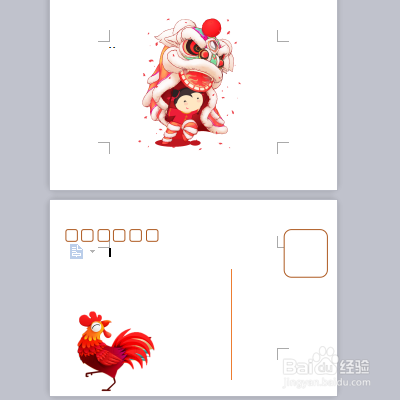制作卡通明信片
1、点击“wps 文字(倒三角)”-“文件”-“页面设置”。
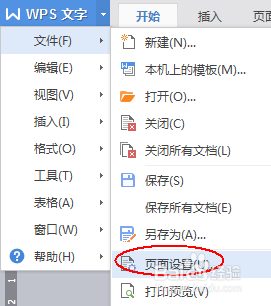
2、接下来我们是将文档的大小设置为152*104,兼诸耕这个标准明信片的尺寸。
“页面设置”窗口下点击“纸张”-将宽度设置为152mm,高距追度设置激付为104mm后点击“确定。”
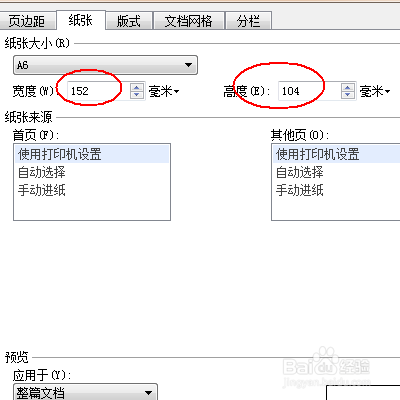
1、点击“插入”工具,在“插入”工具列表中找到“形状”。
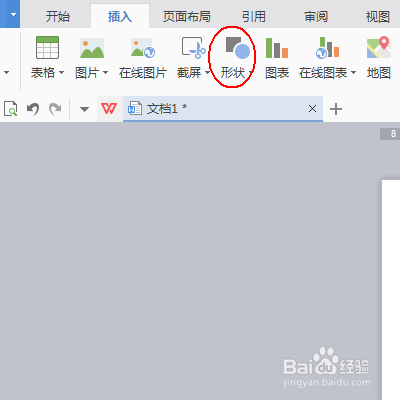
2、点击“形状”工具,在弹出的形状工具列表中选择“圆角矩形”。
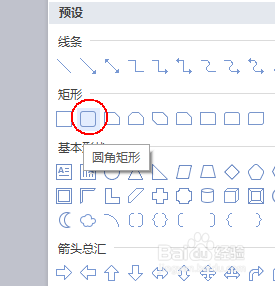
3、在文档的左上角位置画出一个正方形,并按Ctrl+C对其进行复制,在用快捷键Ctrl+V复制出另外的5各正方形。
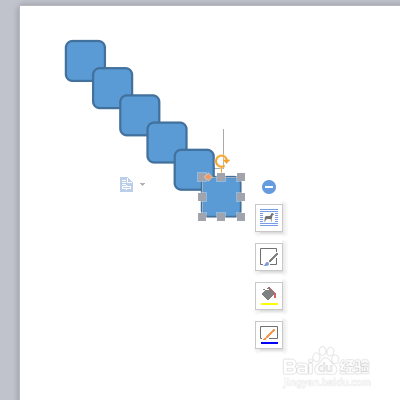
4、将这6各正方形排列成一行,用于邮政编码的书写。(差不多排好后,按住ctrl件将所有的正方形进行点选)
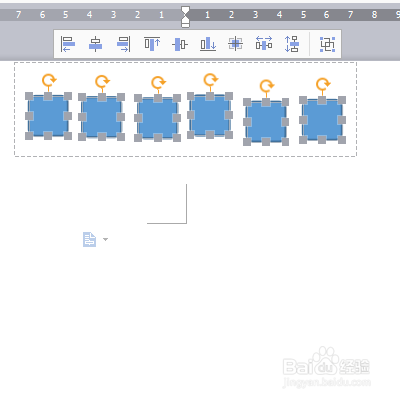
5、这时在他们的上方会出现一排属性设置按钮,选择“垂直居中”即可。这样他们就能够对齐了。
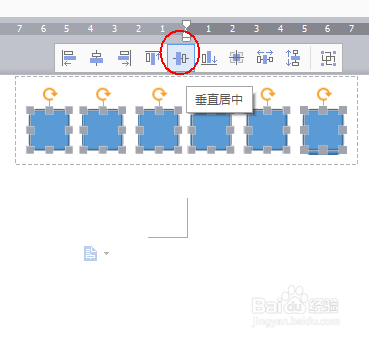
6、点击“绘图工具”,在“绘图工具列表”中点击“组合”-“组合”。这样方便后期对这6个图形的统一编辑。
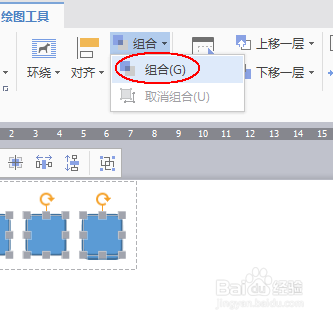
7、在“绘图工具”列表中的样式列表中选择“巧克力黄”,其他颜色也可以,根据个人喜好。

8、点击“绘图工具”-“填充”-“白色”。
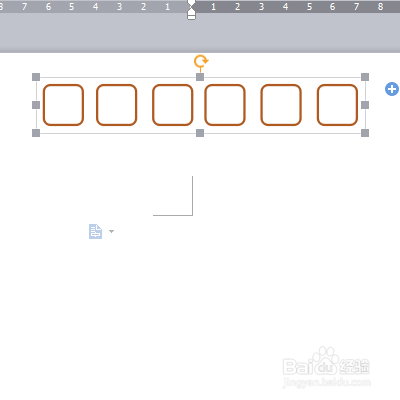
9、如法炮制,我们可以很轻松的制作出明信片的邮票框。
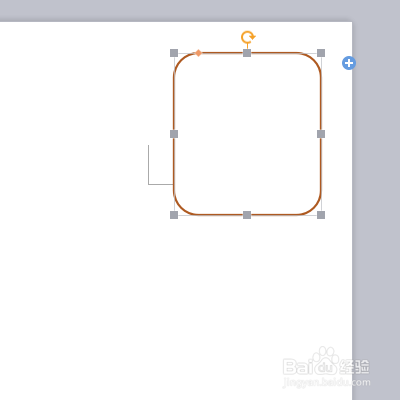
1、用“百度图片”下一张卡通图片。

2、点击“插入”,在插入列表中找到“图片”工具,并将我们下载的图片插入明信片文档中。
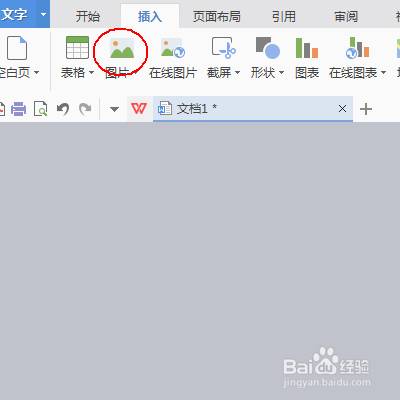
3、右击图片选择“其他布局选项”
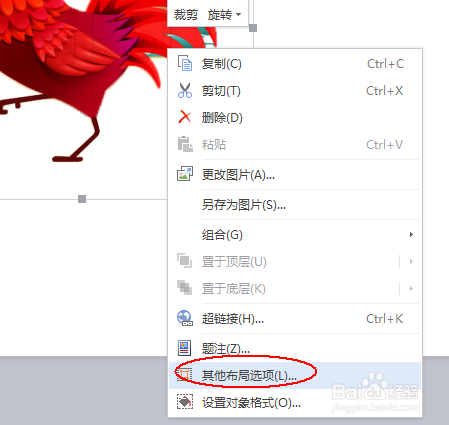
4、在“布局”窗口下点击“文字环绕”-“浮于文字上方”-“确定”即可。这样我们就可以将该图片移动到文档的任意位置。
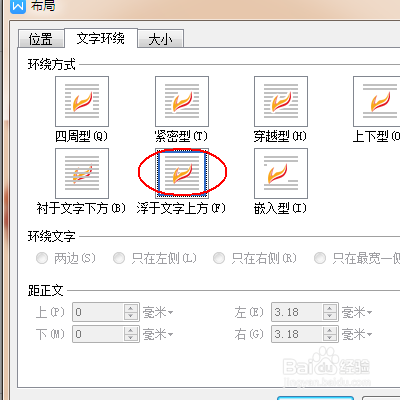
5、点击“插入”-“形状”-“直线”。
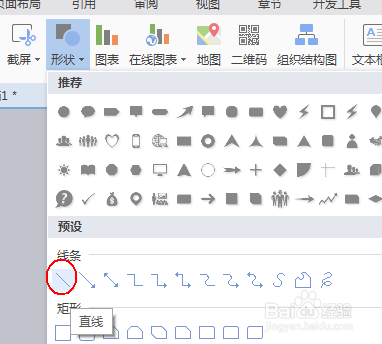
6、在文档中画出该直线。直线的位置在邮票框左下角不远处。
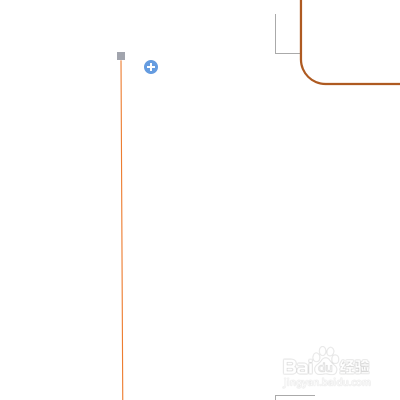
1、另起一个空白页,点击“插入”-“图片”,选择一样自己喜欢的图片插入即可。
2、右击图片选择“其他布局选项”
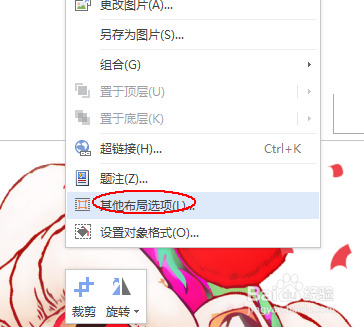
3、在“布局”窗口下点击“文字环绕”-“浮于文字上方”-“确定”即可。这样我们就可以将该图片移动到文档的任意位置。
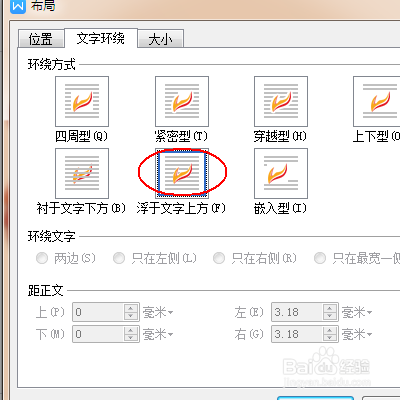
1、最终效果